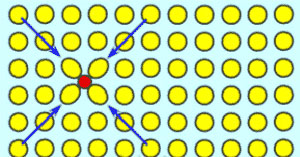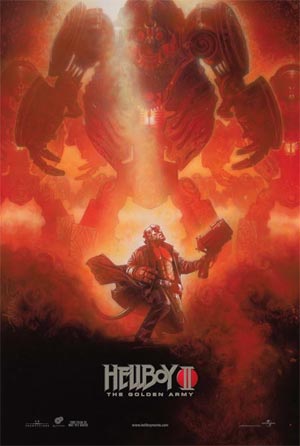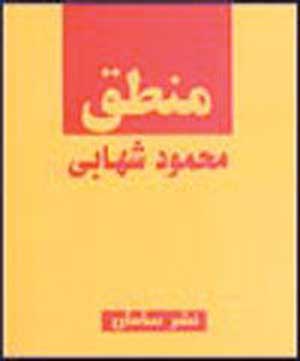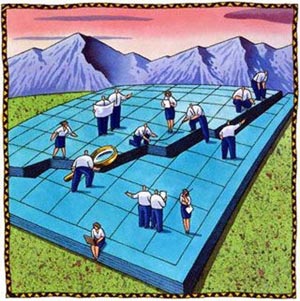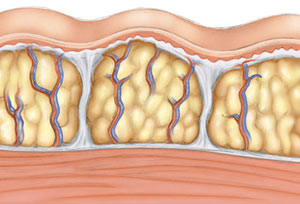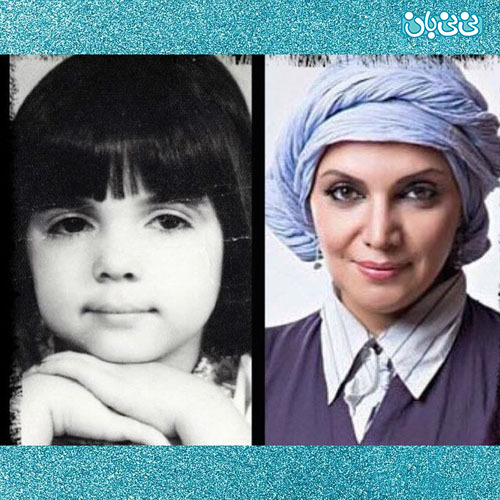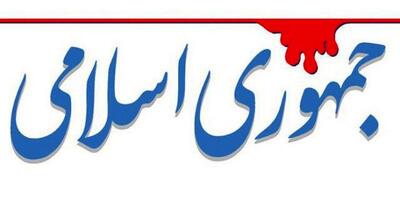دوشنبه, ۸ بهمن, ۱۴۰۳ / 27 January, 2025
مخفی کردن درایو ها از طریق رجیستری ویندوز

یکی از مهم ترین و جالب ترین مسائلی که در دنیای کامپیوتر های شخصی مطرح است حفاظت از اطلاعات می باشد . حتما شما هم اطلاعاتی دارید که تصور لو رفتن آنها خواب راحت را از شما خواهد گرفت . اطلاعاتی چون اسناد مهم اداری . تصاویر خانوادگی و … .
آیا تا به حال برای حفظ آنها تدابیر امنیتی خاصی در نظر گرفته اید ؟ اگر پاسخ شما منفی است هر چه سریعتر این کار را انجام دهید و نوشدارو را به بعد از مرگ سهراب موکول نکنید. برنامه های زیادی وجود دارد که شما از طریق آنها می توانید به مخفی کردن و یا قفل گذاری برروی فایل و یا درایو خاصی بپردازید که هر کدام محاسن و معایب خاص خود را دارند. اما آنچه در این قسمت توضیح داده خواهد شد رسیدن به همین هدف ( مخفی کردن اطلاعات ) است با این تفاوت که در اینجا از امکانات خود ویندوز استفاده خواهیم کرد.
برای ایجاد هر نوع تغییری در ویندوز می توانیم به بانک اطلاعاتی وسیع آن که همان رجیستری ویندوز میباشد رجوع کنیم.
مراحل زیر را به ترتیب دنبال کنید :
۱) به هر روشی که برایتان آسان تر است ادیتور رجیستری ویندوز را باز کنید . ( می توانید در RUN تایپ کنید regedit و Enter را بزنید ).
۲) آدرس زیر را در ویندوز های سری ۹x پیدا کنید :
HKEY_USERS\\.DEFAULT\\
Software\\Microsoft\\Windows\\CurrentVersion\\Policies\\Explorer
و در ویندوز XP آدرس زیر را پیدا کنید :
HKEY_CURRENT_USERS\\.DEFAULT\\
Software\\Microsoft\\Windows\\CurrentVersion\\Policies\\Explorer
۳) اگر در پنجره سمت راست NoDrives وجود دارد به مرحله ۶ بروید در غیر این صورت به مرحله بعد بروید.
۴) به منوی Edit رفته و از زیر منوی New آن DWORD Value را انتخاب کنید.
۵) کلید ( Value ) جدید ایجاد شده را به NoDrives تغییر نام دهید ( با کلیک راست روی آن می توانید این کار را بکنید ).
۶) برروی NoDrives کلیک راست کرده و Modify را انتخاب کنید.
۷) در پنجره باز شده Decimal را انتخاب کرده و در کادر Value Data مقدار ۳۲ را وارد کنید.
۸) روی OK کنید و پنجره ادیتور رجیستری را هم ببندید.
۹) کامپیوتر خود را Restart کنید . ( به خاطر داشته باشید که همیشه برای اینکه تغییرات ایجاد شده در رجیستری اعمال شود باید ویندوز را Restart کنید ).
بعد از بالا آمدن ویندوز درایو F شما مخفی خواهد شد. برای مخفی کردن دیگر درایو ها باید مراحل لازم توضیح داده شده در بالا را طی کرده و عدد مربوط به آن درایو خاص را ( که چگونگی بدست آوردن این اعداد را با توجه به مثالی که در ادامه خواهم زد می توانید متوجه شوید و درک رابطه ساده آن بعهده خودتان خواهد بود !!! ) در کادر Value Data وارد کنید.
برای مثال اعداد متناظر با برخی از حروف انگلیسی بکار رفته در نام درایو ها بدین شرح است :
A : ۱ , B : ۲ , C : ۴ , D : ۸ , E : ۱۶ , F : ۳۲ , G : ۶۴ , H : ۱۲۸ , …
برای مخفی کردن دو یا چند درایو بطور همزمان هم می توانید اعداد مربوط به آنها را باهم جمع کنید و در کادر مربوطه بنویسید . مثلا برای حذف دو درایو A و F با هم باید ۳۳ را بنویسید ( ۳۳=۳۲+۱ )
برای برگرداندن درایو ها مقدار را صفر قرار دهید .
از طریق فایل های اجرائی و یا فایل هایی که توسط خود ادیتور رجیستری ساخته می شوند می توانید این مراحل را تقریبا بصورت اتوماتیک انجام دهید.
ایران مسعود پزشکیان دولت چهاردهم پزشکیان مجلس شورای اسلامی محمدرضا عارف دولت مجلس کابینه دولت چهاردهم اسماعیل هنیه کابینه پزشکیان محمدجواد ظریف
پیاده روی اربعین تهران عراق پلیس تصادف هواشناسی شهرداری تهران سرقت بازنشستگان قتل آموزش و پرورش دستگیری
ایران خودرو خودرو وام قیمت طلا قیمت دلار قیمت خودرو بانک مرکزی برق بازار خودرو بورس بازار سرمایه قیمت سکه
میراث فرهنگی میدان آزادی سینما رهبر انقلاب بیتا فرهی وزارت فرهنگ و ارشاد اسلامی سینمای ایران تلویزیون کتاب تئاتر موسیقی
وزارت علوم تحقیقات و فناوری آزمون
رژیم صهیونیستی غزه روسیه حماس آمریکا فلسطین جنگ غزه اوکراین حزب الله لبنان دونالد ترامپ طوفان الاقصی ترکیه
پرسپولیس فوتبال ذوب آهن لیگ برتر استقلال لیگ برتر ایران المپیک المپیک 2024 پاریس رئال مادرید لیگ برتر فوتبال ایران مهدی تاج باشگاه پرسپولیس
هوش مصنوعی فناوری سامسونگ ایلان ماسک گوگل تلگرام گوشی ستار هاشمی مریخ روزنامه
فشار خون آلزایمر رژیم غذایی مغز دیابت چاقی افسردگی سلامت پوست